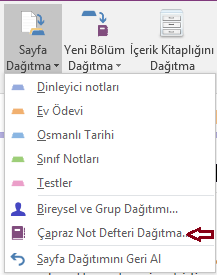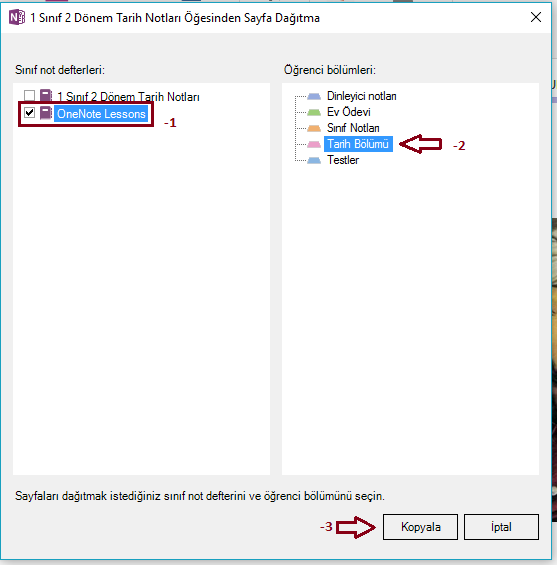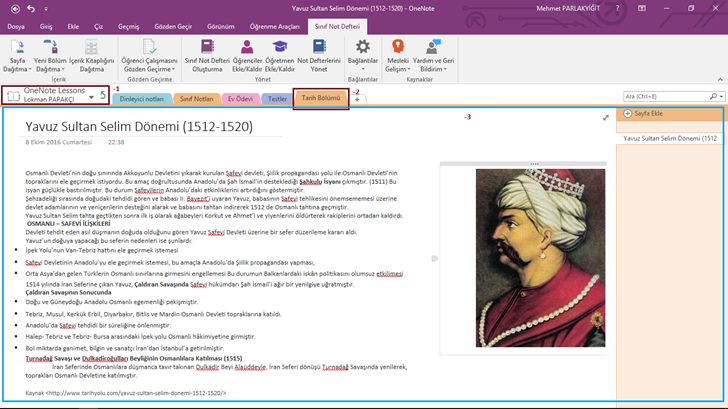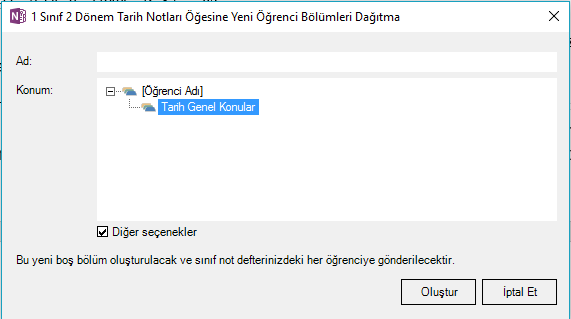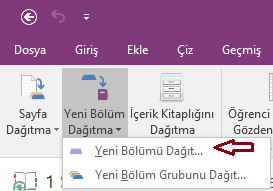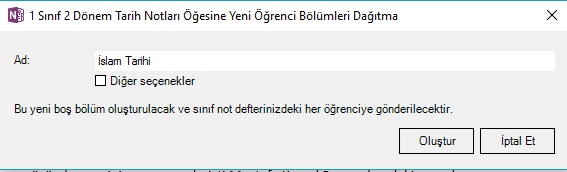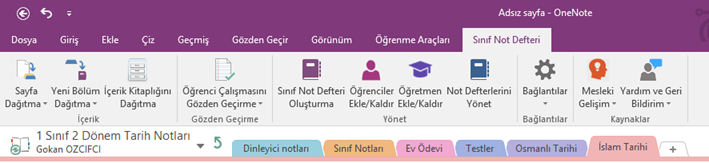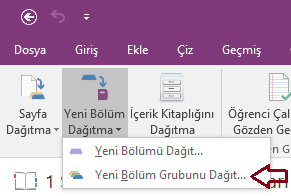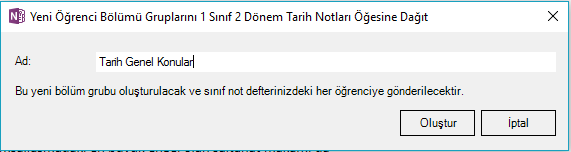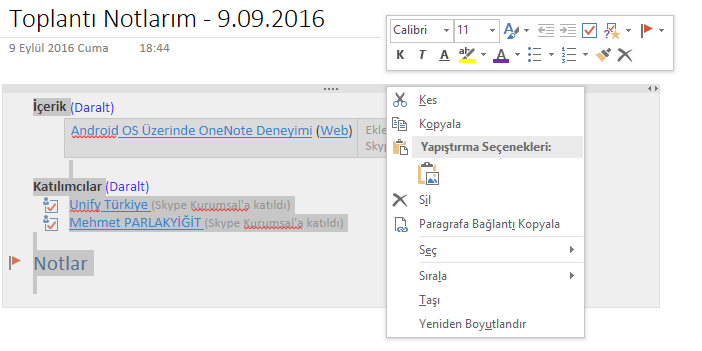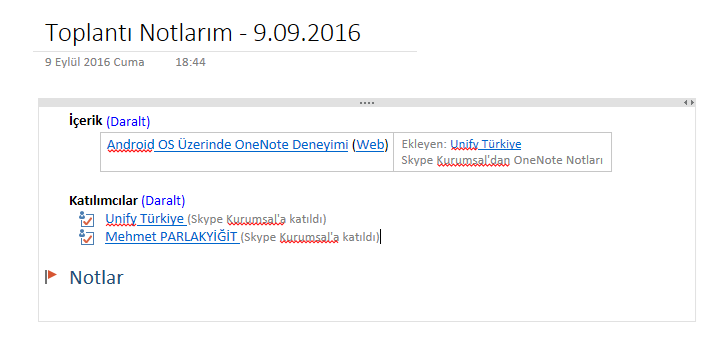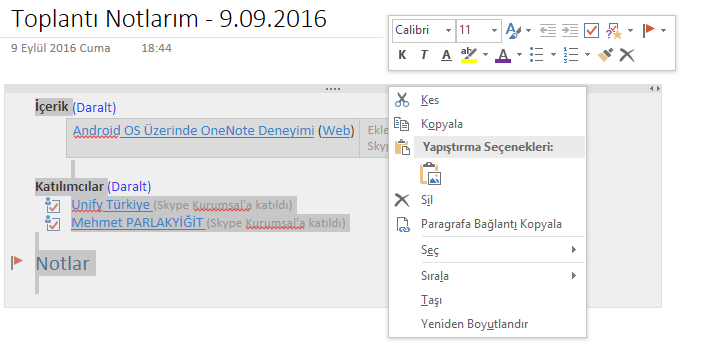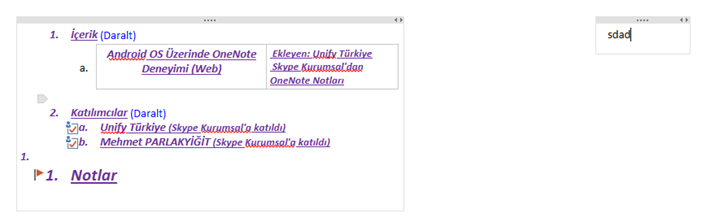mehmetkarahanlı
Aktif Üye
Class Notebook Add-in (Sınıf Not Defteri Eklentisi) ile OneNote’u öğretmenlerimizin nasıl daha etkin bir şekilde kullanacağını göreceğiz. Bu eklenti sayesinde öğretmenlerimiz tüm öğrencilerine kolay bir şekilde sayfa dağıtmalarını sağlayacaktır. Ama bunlardan birkaç konuya değinmek istiyorum. Class Notebook (Sınıf Not Defteri) Office 365 hizmetidir.Eğer Class Notebook hakkında herhangi bir fikriniz yoksa veya tanışmadıysanız aşağıda bulunan Class Notebook (Sınıf Not Defteri) isimli videoyu izleyerek fikir sahibi olabilirsiniz.
OneNote Class Notebook Eklentisi ile Sayfa Dağıtımı Nedir ? : Bir veya daha çok sayfayı (Class Notebook) Sınıf Not Defterinizdeki tüm öğrencilerinize belirlediğiniz sayfaları dağıtmanızı sağlamaktadır. Eğer bilgisayarınızda OneNote Class Notebook Eklentisi Kurulum işlemi oldukça basit ve kolaydır. Her kurulumda olduğu gibi ileri ileri şeklinde kurmanız gerekmektedir.
 Not : OneNote Class Notebook Eklentisini kurabilmek için OneNote uygulamanız kapalı olması gerekmektedir.
Not : OneNote Class Notebook Eklentisini kurabilmek için OneNote uygulamanız kapalı olması gerekmektedir.
 Not : OneNote Class Notebook Eklentisi Office 2013 ve Office 2016 Office uygulamalarından olan OneNote kurulu olması gerekmektedir.
Not : OneNote Class Notebook Eklentisi Office 2013 ve Office 2016 Office uygulamalarından olan OneNote kurulu olması gerekmektedir.
 Not : OneNote Class Notebook Eklentisini MAC cihazlarınız üzerinde kullanabilirsiniz bunun için MAC için OneNote 2016 kurulu olması gerekmektedir.
Not : OneNote Class Notebook Eklentisini MAC cihazlarınız üzerinde kullanabilirsiniz bunun için MAC için OneNote 2016 kurulu olması gerekmektedir.
 Not : Bu yazı dizisine başlandığında OneNoteClass Notebook Eklentisi sürüm : 1.3.0.0kullanılmaktadır.
Not : Bu yazı dizisine başlandığında OneNoteClass Notebook Eklentisi sürüm : 1.3.0.0kullanılmaktadır.
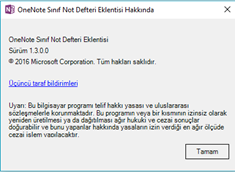
 Not : Öğrencilerinize sayfa dağıtmak için şuan istediğiniz bir sayfayı dağıtamazsınız yani dağıtmak istediğiniz sayfaları teker teker dağıtmanız gerekecektir. Yine öğrencilerinize sayfa dağıtmak isterseniz bulunduğunuz bölüm içerisinde bulunan kısacası ekranınızda açık olan sayfa dağıtılacaktır.Şimdi adım adım OneNote Class Notebook eklentisi ile öğrencilerimize nasıl sayfa dağıtabileceğimizi uygulamalı olarak birlikte incelemeye
Not : Öğrencilerinize sayfa dağıtmak için şuan istediğiniz bir sayfayı dağıtamazsınız yani dağıtmak istediğiniz sayfaları teker teker dağıtmanız gerekecektir. Yine öğrencilerinize sayfa dağıtmak isterseniz bulunduğunuz bölüm içerisinde bulunan kısacası ekranınızda açık olan sayfa dağıtılacaktır.Şimdi adım adım OneNote Class Notebook eklentisi ile öğrencilerimize nasıl sayfa dağıtabileceğimizi uygulamalı olarak birlikte incelemeye
.
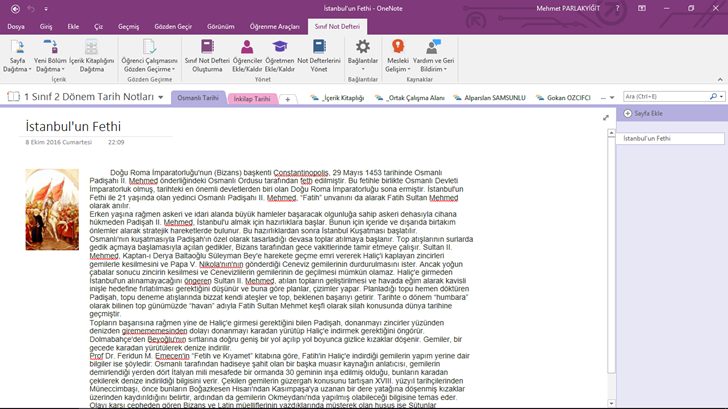 OneNote Class Notebook Eklentisi ile Sayfa Dağıtımı-01
OneNote Class Notebook Eklentisi ile Sayfa Dağıtımı-01
OneNote Class Notebook Eklentisinin daha önceden kurulu olduğunu kabul ederek uygulamamıza başlayabiliriz. Öncelikle OneNote uygulamamızı açalım. Hemen ardından Sınıf Not defteri sekmesine tıklayalım.
 Not : Dağıtmak istediğiniz ilgili sayfaya gelmeniz gerekmektedir. Aksi taktirde öğrencilerinize farklı sayfalar dağıtmış olursunuz.
Not : Dağıtmak istediğiniz ilgili sayfaya gelmeniz gerekmektedir. Aksi taktirde öğrencilerinize farklı sayfalar dağıtmış olursunuz.
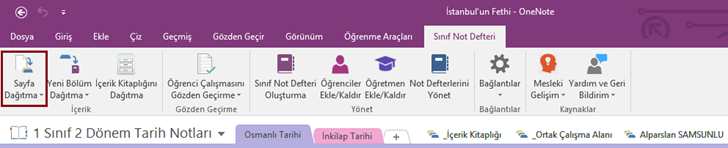 OneNote Class Notebook Eklentisi ile Sayfa Dağıtımı-02
OneNote Class Notebook Eklentisi ile Sayfa Dağıtımı-02
Sekme içerisinde açılan seçeneklerden Sayfa Dağıtma simgesine tıklayalım.
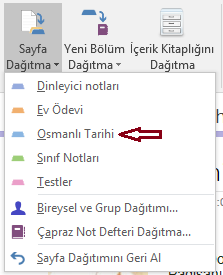 OneNote Class Notebook Eklentisi ile Sayfa Dağıtımı-03
OneNote Class Notebook Eklentisi ile Sayfa Dağıtımı-03
Burası çok önemli Yukarıda açılan menüde tüm öğrencilerinizin görüntüleyebildiği bölümler bulunmaktadır. (Benim Not defterimde Birbirinden farklı 5 bölüm bulunmaktadır. Her öğrencide bu bölümleri kendi bölüm grupları içerisinde görüntüleyebilmektedirler. Detay aşağıda ki not ibaresinde belirtilmiştir.) Şimdi açılan menüden öğrencilerinizin görüntüleyebildiği bölümlerden Osmanlı tarihini seçerek veya sizin bölümleriniz içerisinden istediğiniz bir bölümü tıklayarak sayfayı tüm öğrencilerinize dağıtmış olursunuz.
 Not : Öğretmenler Tüm öğrencilerin bölüm grupları içerisinde olan bölümleri görüntüleyebilir ve düzenleyebilir. Öğrenciler sadece kendilerine ait olan bölüm grupları içerisindeki bölümleri görüntüler ve düzenler hiçbir öğrenci diğer bir öğrencinin bölüm grubunu göremezler.
Not : Öğretmenler Tüm öğrencilerin bölüm grupları içerisinde olan bölümleri görüntüleyebilir ve düzenleyebilir. Öğrenciler sadece kendilerine ait olan bölüm grupları içerisindeki bölümleri görüntüler ve düzenler hiçbir öğrenci diğer bir öğrencinin bölüm grubunu göremezler.
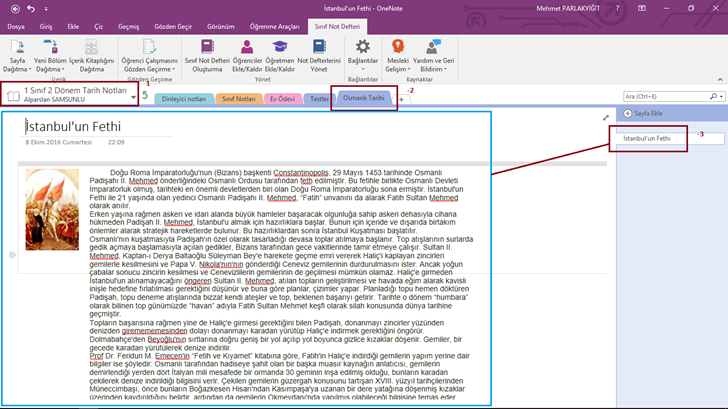 OneNote Class Notebook Eklentisi ile Sayfa Dağıtımı-04
OneNote Class Notebook Eklentisi ile Sayfa Dağıtımı-04
Sayfanın gerçekten dağıldığından emin olmak için herhangi bir öğrencimin ismine tıklıyorum ve ilgili bölümde dağıtmış olduğum sayfanın doğruluğunu gördükten sonra sayfa dağıtma işlemimin başarılı bir şekilde gerçekleştiğini görmüş bulunmaktayız
.Bireysel ve Grup Dağıtımı – Gurup Oluşturma
Dağıtmak istediğiniz bir sayfayı birkaç öğrenciye veya öğrenci guruplarınıza dağıtmanızı sağlamaktadır. Bu uygulamada ise ek olarak öğrenci guruplarının nasıl oluşturulduğunu göreceğiz.
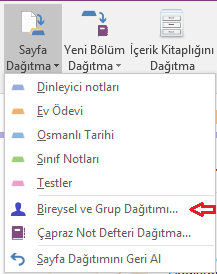 OneNote Class Notebook Eklentisi ile Sayfa Dağıtımı-05
OneNote Class Notebook Eklentisi ile Sayfa Dağıtımı-05
Şimdi Sayfa Dağıtma simgesine tekrar tıklayalım. Açılan menüden Bireysel ve Grup Dağıtımınatıklayalım.
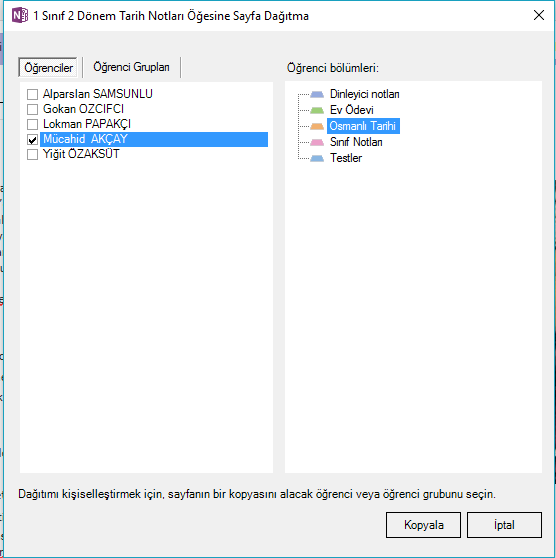 OneNote Class Notebook Eklentisi ile Sayfa Dağıtımı-06
OneNote Class Notebook Eklentisi ile Sayfa Dağıtımı-06
Ufak bir pencere açılacaktır. Bu pencere içerisinde bulunan Öğrenciler sekmesinde tüm öğrencilerimizi görüntüleyebiliriz. Şimdi istediğimiz seçerek ardından öğrenci bölümleri içerisinde yer alan bir bölümü seçelim. Son olarak kopyala butonuna tıklayalım.
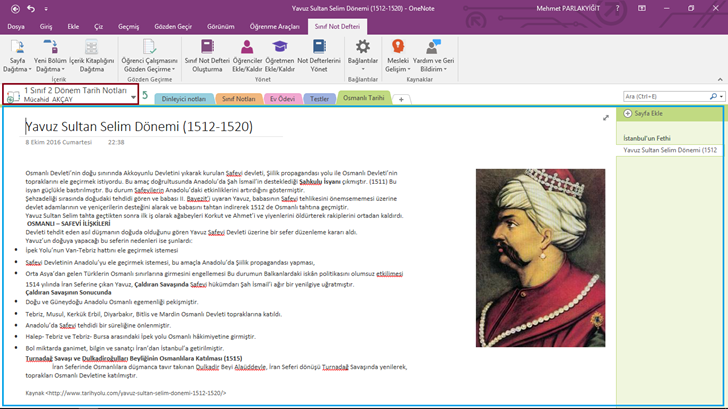 OneNote Class Notebook Eklentisi ile Sayfa Dağıtımı-07
OneNote Class Notebook Eklentisi ile Sayfa Dağıtımı-07
Şimdi ise ilgili öğrenciye veya öğrencilere giderek sayfanın başarılı bir şekilde dağıldığını görebiliriz.
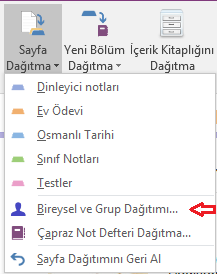 OneNote Class Notebook Eklentisi ile Sayfa Dağıtımı-08
OneNote Class Notebook Eklentisi ile Sayfa Dağıtımı-08
 Bilgilendirme : Bu kısımda Öğrenci gruplarının nasıl oluşturulduğunu ve bu öğrenci gruplarına sayfa dağıtımının nasıl yapıldığını göreceğiz.Tekrar Sayfa dağıtma simgesine tıklayalım açılan menüden Bireysel ve Grup Dağıtımıseçeneğine tıklayalım
Bilgilendirme : Bu kısımda Öğrenci gruplarının nasıl oluşturulduğunu ve bu öğrenci gruplarına sayfa dağıtımının nasıl yapıldığını göreceğiz.Tekrar Sayfa dağıtma simgesine tıklayalım açılan menüden Bireysel ve Grup Dağıtımıseçeneğine tıklayalım
.
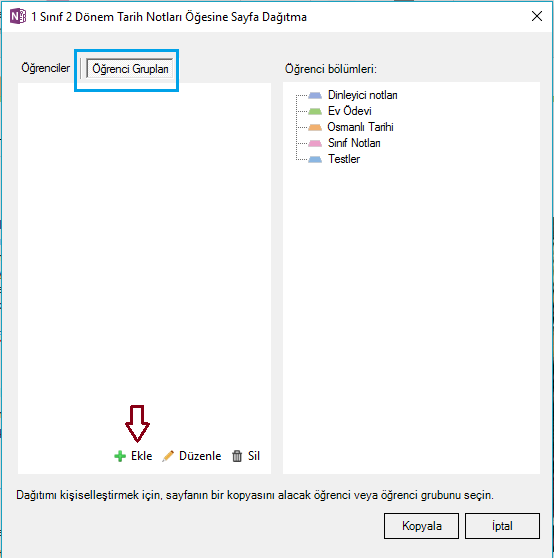 OneNote Class Notebook Eklentisi ile Sayfa Dağıtımı-09
OneNote Class Notebook Eklentisi ile Sayfa Dağıtımı-09
Açılan pencereden Öğrenci Grupları sekmesine tıklayalım. Hemen aşağıda bulunan Ekle butonuna tıklayalım.
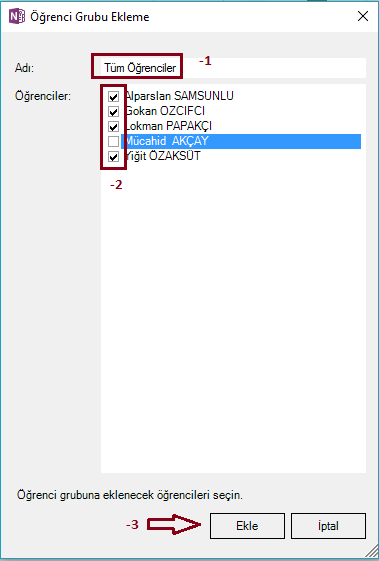 OneNote Class Notebook Eklentisi ile Sayfa Dağıtımı-10
OneNote Class Notebook Eklentisi ile Sayfa Dağıtımı-10
Öğrenci Grubu ekleme isminde bir pencere daha açılacaktır. Burada adı kısmına öğrenci grubumuz için bir isim verelim. Ardından gruba dahil etmek istediğimiz öğrencileri seçerek ekle butonuna tıklayalım. (Ben test etmek için sadece 1 öğrenci seçmedim.)
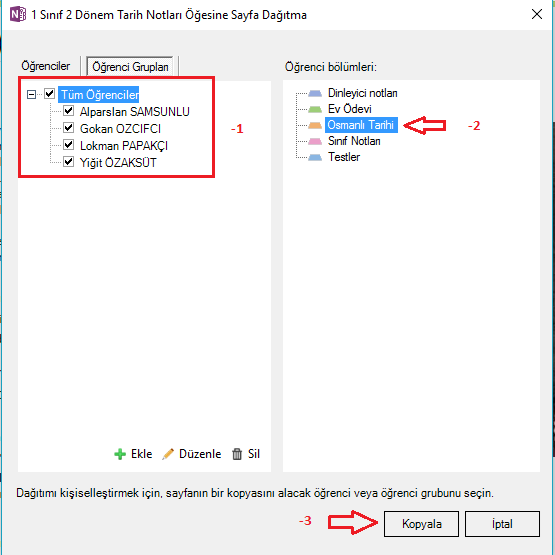 OneNote Class Notebook Eklentisi ile Sayfa Dağıtımı-11
OneNote Class Notebook Eklentisi ile Sayfa Dağıtımı-11
Yukarıda ki görselde görüldüğü gibi öğrenci grupları içerisinde tüm öğrenciler isimli bir grup oluşmuştur. İstersem bu grubu seçerek grup içerisinde ki tüm öğrencilere sayfa dağıtımı yapabilir veya grup içerisinde belirli öğrencileri seçerek sayfa dağıtımı yapabilirim. Tüm öğrenciler grubunu seçerek ardından dağıtılacak bölümü seçerek Kopyala butonuna tıklıyorum.
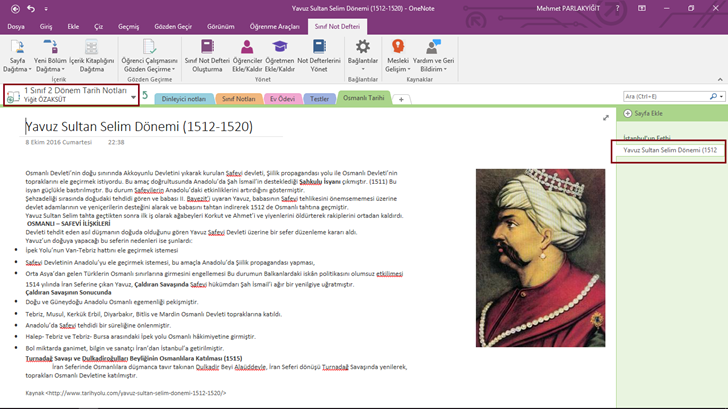 OneNote Class Notebook Eklentisi ile Sayfa Dağıtımı-12
OneNote Class Notebook Eklentisi ile Sayfa Dağıtımı-12
Dağıtmak istediğim sayfayı gönderdiğim gruptaki öğrencilerimin ilgili bölümünü kontrol ettiğimde başarılı bir şekilde grup içerisinde ki öğrencilerime sayfa dağıtma işleminin başarılı bir şekilde gerçekleştiğini görebiliriz.
OneNote Class Notebook Eklentisi ile Sayfa Dağıtımı Nedir ? : Bir veya daha çok sayfayı (Class Notebook) Sınıf Not Defterinizdeki tüm öğrencilerinize belirlediğiniz sayfaları dağıtmanızı sağlamaktadır. Eğer bilgisayarınızda OneNote Class Notebook Eklentisi Kurulum işlemi oldukça basit ve kolaydır. Her kurulumda olduğu gibi ileri ileri şeklinde kurmanız gerekmektedir.




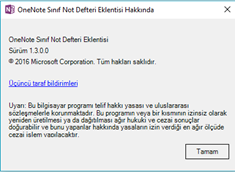

.
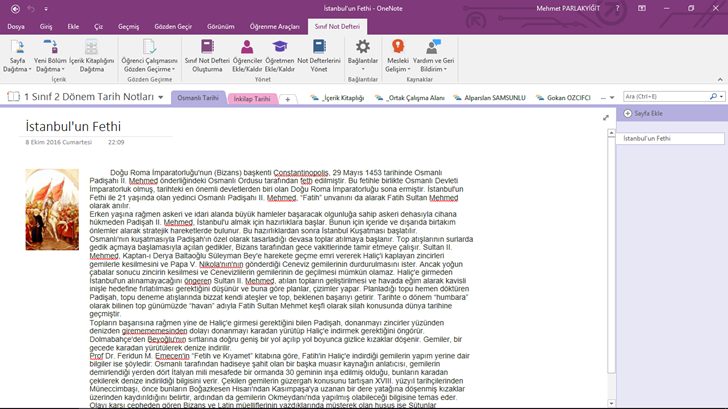
OneNote Class Notebook Eklentisinin daha önceden kurulu olduğunu kabul ederek uygulamamıza başlayabiliriz. Öncelikle OneNote uygulamamızı açalım. Hemen ardından Sınıf Not defteri sekmesine tıklayalım.

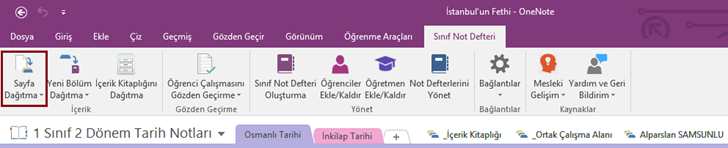
Sekme içerisinde açılan seçeneklerden Sayfa Dağıtma simgesine tıklayalım.
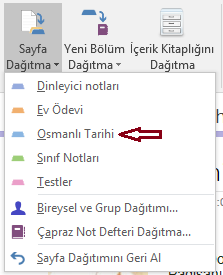
Burası çok önemli Yukarıda açılan menüde tüm öğrencilerinizin görüntüleyebildiği bölümler bulunmaktadır. (Benim Not defterimde Birbirinden farklı 5 bölüm bulunmaktadır. Her öğrencide bu bölümleri kendi bölüm grupları içerisinde görüntüleyebilmektedirler. Detay aşağıda ki not ibaresinde belirtilmiştir.) Şimdi açılan menüden öğrencilerinizin görüntüleyebildiği bölümlerden Osmanlı tarihini seçerek veya sizin bölümleriniz içerisinden istediğiniz bir bölümü tıklayarak sayfayı tüm öğrencilerinize dağıtmış olursunuz.

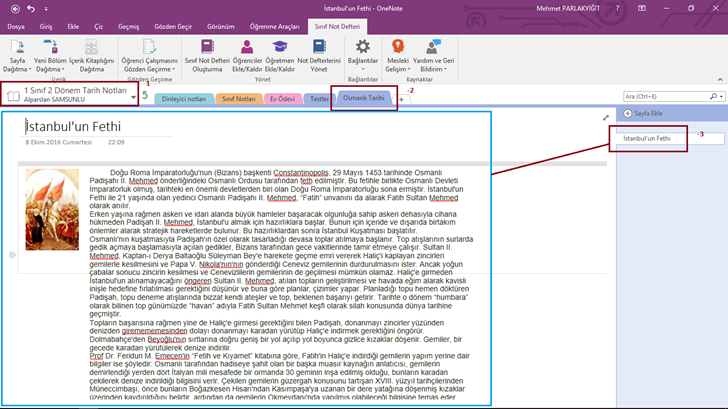
Sayfanın gerçekten dağıldığından emin olmak için herhangi bir öğrencimin ismine tıklıyorum ve ilgili bölümde dağıtmış olduğum sayfanın doğruluğunu gördükten sonra sayfa dağıtma işlemimin başarılı bir şekilde gerçekleştiğini görmüş bulunmaktayız
.Bireysel ve Grup Dağıtımı – Gurup Oluşturma
Dağıtmak istediğiniz bir sayfayı birkaç öğrenciye veya öğrenci guruplarınıza dağıtmanızı sağlamaktadır. Bu uygulamada ise ek olarak öğrenci guruplarının nasıl oluşturulduğunu göreceğiz.
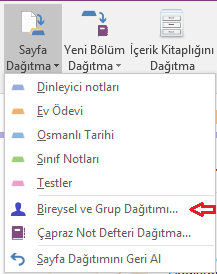
Şimdi Sayfa Dağıtma simgesine tekrar tıklayalım. Açılan menüden Bireysel ve Grup Dağıtımınatıklayalım.
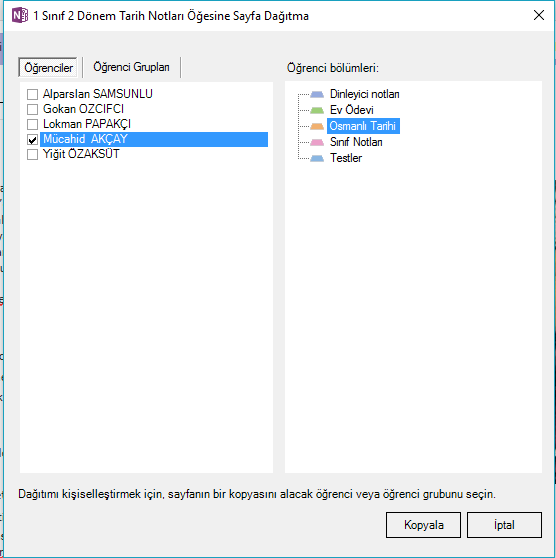
Ufak bir pencere açılacaktır. Bu pencere içerisinde bulunan Öğrenciler sekmesinde tüm öğrencilerimizi görüntüleyebiliriz. Şimdi istediğimiz seçerek ardından öğrenci bölümleri içerisinde yer alan bir bölümü seçelim. Son olarak kopyala butonuna tıklayalım.
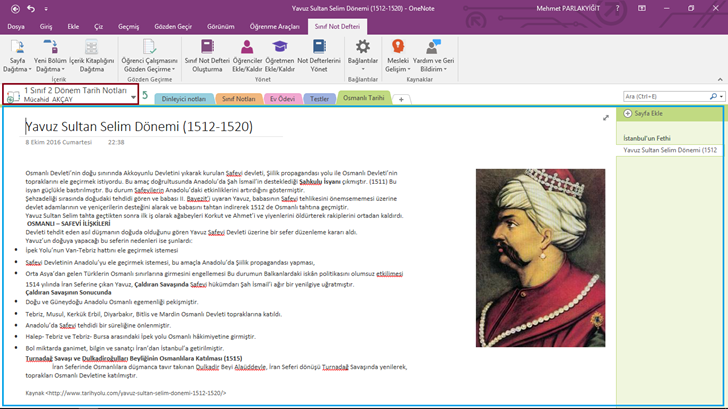
Şimdi ise ilgili öğrenciye veya öğrencilere giderek sayfanın başarılı bir şekilde dağıldığını görebiliriz.
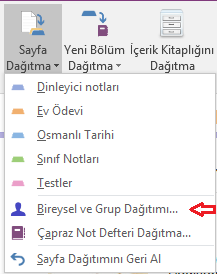

.
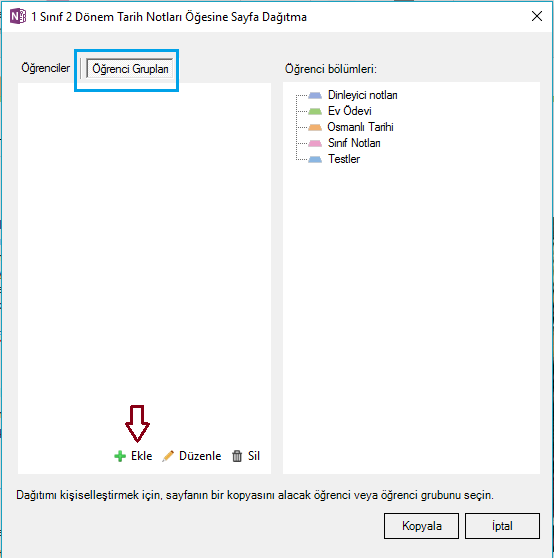
Açılan pencereden Öğrenci Grupları sekmesine tıklayalım. Hemen aşağıda bulunan Ekle butonuna tıklayalım.
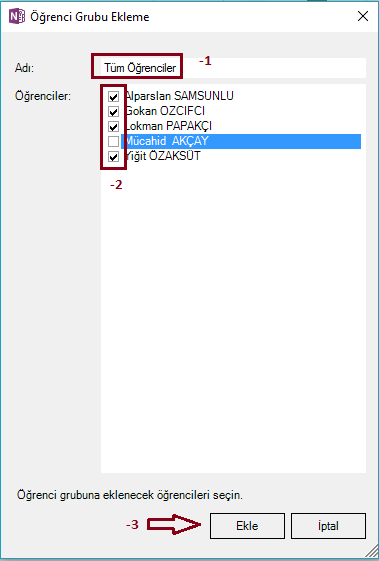
Öğrenci Grubu ekleme isminde bir pencere daha açılacaktır. Burada adı kısmına öğrenci grubumuz için bir isim verelim. Ardından gruba dahil etmek istediğimiz öğrencileri seçerek ekle butonuna tıklayalım. (Ben test etmek için sadece 1 öğrenci seçmedim.)
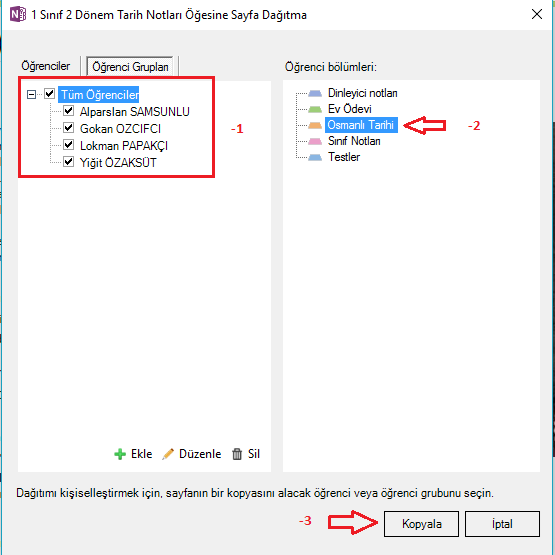
Yukarıda ki görselde görüldüğü gibi öğrenci grupları içerisinde tüm öğrenciler isimli bir grup oluşmuştur. İstersem bu grubu seçerek grup içerisinde ki tüm öğrencilere sayfa dağıtımı yapabilir veya grup içerisinde belirli öğrencileri seçerek sayfa dağıtımı yapabilirim. Tüm öğrenciler grubunu seçerek ardından dağıtılacak bölümü seçerek Kopyala butonuna tıklıyorum.
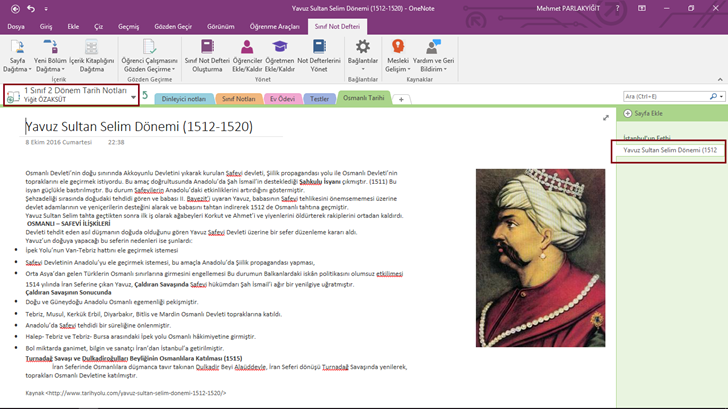
Dağıtmak istediğim sayfayı gönderdiğim gruptaki öğrencilerimin ilgili bölümünü kontrol ettiğimde başarılı bir şekilde grup içerisinde ki öğrencilerime sayfa dağıtma işleminin başarılı bir şekilde gerçekleştiğini görebiliriz.